Windows 10 Bilgisayar Güvenli Mod’da nasıl başlatılır ?
Bilgisayarın işletim sistemi yüklenirken kimi zaman sorun yaşanabilir ya da normal windows modunda bazı işlemleri gerçekleştiremeyebilirsiniz. Böyle durumlarda “Güvenli Mod” kullanıcılara yardımcı olmaktadır. Daha detaylı örnekler vermek gerekirse; Windowsun normal şekilde çalışmasına engel olan .dll hataları, hatalı sürücüler vs..
Bu makalede Windows 10 işletim sisteminde Güvenli Mod’a nasıl giriş yapabileceğinizi yazıyorum.
Windows 10 Güvenli Mod Önyükleme İşlemleri
Uygulayabileceğiniz yöntemler;
“Msconfig” Komutu ile Güvenli Mod’da Başlatma
– Windows + R tuşuna basın.
– “Msconfig” yazıp enter basın.
– Sistem yapılandırma penceresi açılacak.
– ÖnYükleme(Boot) Sekmesini açın.
– Sol Altta “Güvenli ÖnYükleme” tikini işaretleyin.
Burada dört adet güvenlik modu seçilebilir hale geldiğini göreceksiniz. Bu modların anlamları;
En Az – Normal Güvenlik Modudur.
Diğer Kabuk – Komut İstemi ile Güvenli Mod
Active Directory onarımı
Varsayılan En Az’dır. Daha sonra “Uygula” deyin. Ve “Taman” basarak kapatın.
Bilgisayarı yeniden başlattığınızda güvenli modda açılacaktır.

Ön Yükleme Seçenekleri ile Güvenli Modda Başlatma
Windows 10 gelişmiş önyükleme seçeneklerini görmek için yapılması gereken yeniden başlatma butonuna basarken aynı anda shift tuşunu basılı tutmaktır.
Troubleshoot > Advanced options > Startup Settings > Restart
Bilgisayar yeniden başlarken karşınıza çıkan Sorun Giderme(Troubleshoot) seçin ve Alternatif Seçenekler (Advanced options) girin. Buradan Yeniden Başlatma seçeneğini seçin.
Burada Güvenli Modu Etkinleştir(Enable Safe Mode) seçeneğinin satır numarası olan “4” rakamını klavyeden tuşlayalım. Ve Yeniden Başlat(Restart) tıklayalım.
Windows 10’da Bilgisayar markaları gibi farklılıklar sebebiyle farklı kısayol tuşları ile de Güvenli Mod aktif edilebilir.
Bu tuşlar : F4, F5, F6, F8 tuşlarıdır.

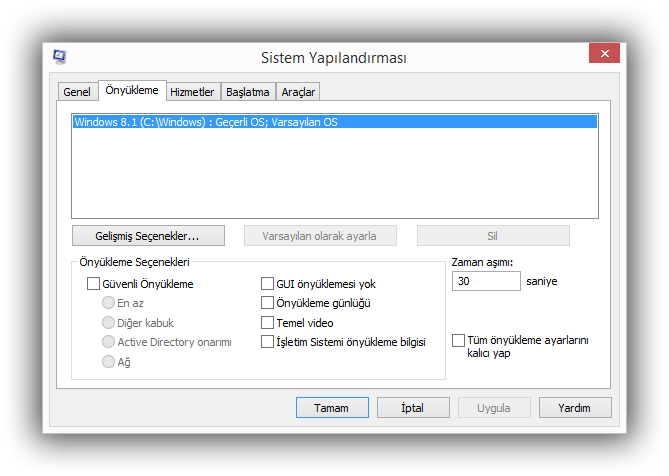
Cevap bırakın